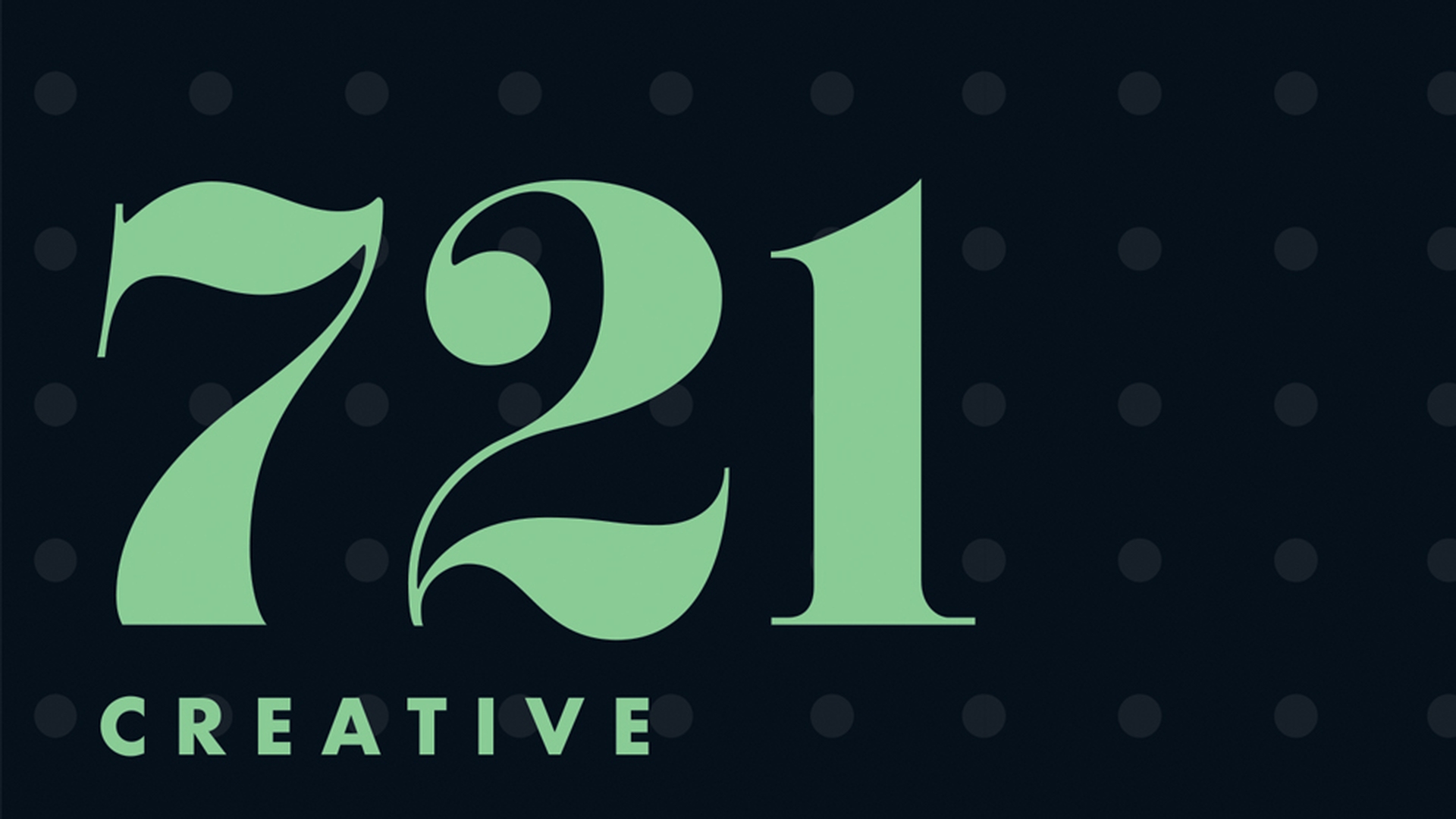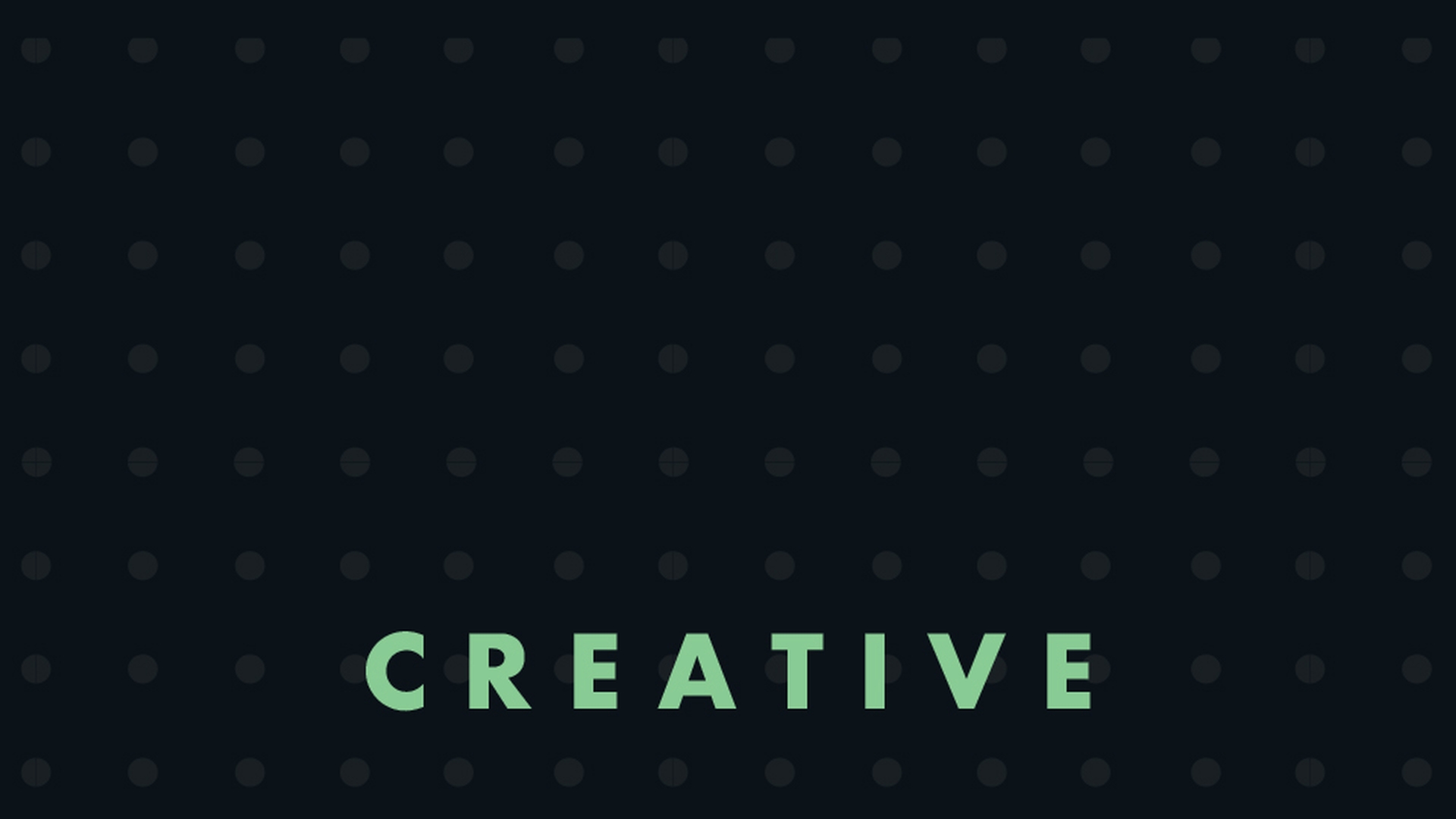EĞİTİM MAKALESİ
Yeni Başlayan
17 dk
- Metin satırı ekleme
- Metin paragrafları ekleme
- Metni formatlama
- Metni bir yolun üzerine veya içine yerleştirme
- Metni yeniden şekillendirme
Tasarımlarınıza metin ekleme
Adobe Illustrator tasarımlarınızda metin ekleme, metni formatlama ve metne stil uygulama dahil olmak üzere metin kullanmayla ilgili temel bilgileri öğrenin.
Eğitimi görüntüle: Illustrator
Örnek dosyaları indir
Illustrator projelerinize metin satırı ekleyin.
Öğrendiğiniz içerik: Metin satırı ekleme
Araçlar panelinde Yazım aracı seçili durumdayken belgeye yeni bir yer tutucu metni eklemek için tıklatın. Bu yer tutucu metni, nokta metni olarak adlandırılır. Yer tutucu metnini varsayılan olarak seçiliyken metin girerek değiştirin.
Araçlar panelinde Seçim aracını seçin. Metnin etrafında bir kutu görürsünüz. Bu, metin nesnesi olarak adlandırılır. İçindeki metnin boyutunu değiştirmek için metin nesnesinin bir köşesini sürükleyin.
Metni yeniden konumlandırmak için sürükleyin.
Tasarımlarınıza metin paragrafları ekleyin.
Öğrendiğiniz içerik: Metin paragrafı ekleme
Yazım aracı seçili durumdayken belgeye yeni bir yer tutucu metni eklemek için Belge penceresinde sürükleyin. Bu yer tutucu metni, alan metni olarak adlandırılır. Yer tutucu metnini varsayılan olarak seçiliyken metin girerek değiştirin. Metin belgelerini (RTF, Word, TXT vb.) bir metin nesnesine yerleştirebilirsiniz (Dosya > Yerleştir).
Metin nesnesini ölçeklendirmek ve metni içine sarmak için metin nesnesinin bir köşesini sürükleyin. Metin nesnesine sığmayan metin, taşan metin olarak adlandırılır ve çerçevenin sağ alt köşesinde kırmızı bir artı işaretiyle gösterilir.
Seçim aracıyla metin nesnesini yeniden konumlandırın.
Adobe Fonts ve font boyutu gibi metin formatlarını keşfedin.
Öğrendiğiniz içerik: Metni formatlama
Yazım aracını seçin ve imleci metne yerleştirin. Metin boyunca sürükleyerek metni seçin.
Belgenin sağ kısmındaki Özellikler panelinde, font ailesi ve font boyutu gibi metin formatlarını değiştirin.
Font Ailesi menüsünde bir font seçerken Adobe fontlarının listesini görmek için Daha Fazlasını Bul seçeneğini tıklatın. Listede bir font bulun ve bu Adobe fontunu bilgisayarınızla eşitlemek için Etkinleştir'i tıklatın. Eşitlenen fontları görmek için Etkinleştirilen Fontları Göster'i tıklatın.
Metni seçip belgenin sağ kısmındaki Özellikler panelinde dolgu rengini tıklatarak ve bir renk seçerek metnin rengini değiştirin.
Yol boyunca nasıl metin ekleneceğini keşfedin.
Öğrendiğiniz içerik: Metni yol boyunca yerleştirme
Yazım aracı seçili durumdayken, metin eklemek için Alt (Windows) veya Option (macOS) tuşuna basın ve yolun kenarını tıklatın.
Metin boyunca sürükleyerek metni seçin. Belgenin sağ kısmındaki Özellikler panelinde dolgu rengi, font ve font boyutu gibi metin formatlama seçeneklerini değiştirin.
Seçim aracını seçin ve metin nesnesini döndürmek için işaretçiyi metin nesnesinin bir köşesinden hareket ettirip sürükleyin.
Anahatları ve Doğrudan Seçim aracını kullanarak kreatif yollarla metni yeniden şekillendirin.
Öğrendiğiniz içerik: Metni yeniden şekillendirme
Seçim aracını seçin ve metin nesnesini seçmek için tıklatın.
Metni düzenlenebilir yollara dönüştürmek için Yazım > Anahat Oluştur'u seçin.
Harfleri bağımsız olarak hareket ettirebilmek için Özellikler panelinde Grubu Çöz düğmesini tıklatın.
Seçim aracıyla her bir harfi ayrı ayrı sürükleyin.
Doğrudan Seçim aracını seçin ve bağlantı noktalarını seçmek için harfin bir kısmı boyunca sürükleyin.
Seçilen tüm bağlantı noktalarını taşımak ve bir harfi yeniden şekillendirmek için seçili bağlantı noktalarından birini sürükleyin.